数据中的分列在哪里(如何使用分列功能分列显示数据)
我们在编辑工作表时,还可以使用分列功能将一个列中的内容划分成多个单独的列进行放置,以便更好地查看数据。
如果要对工作表中的数据进行分列显示,具体操作方法如下。
第1步:打开文件所在位置,选择需要分列的单元格区域;单击(数据)选项卡(数据工具)组中的(分列)按钮,如下图所示。

第2步:弹出(文本分列向导-3步骤之1)对话框,在(请选择最合适的文件类型)选项组中选中(分隔符号)单选按钮;单击(下一步)按钮,如下图所示。

第3步:弹出(文本分列向导-3步骤之2)对话框,在(分隔符号)选项组中选择分隔符号,本列中的文本是以逗号分隔的,所以勾选(逗号)复选框;单击(下一步)按钮,如下图所示。

第4步:弹出(文本分列向导-3步骤之3)对话框,在(列数据格式)选项组中选中(常规)单选按钮;单击(完成)按钮,如下图所示。
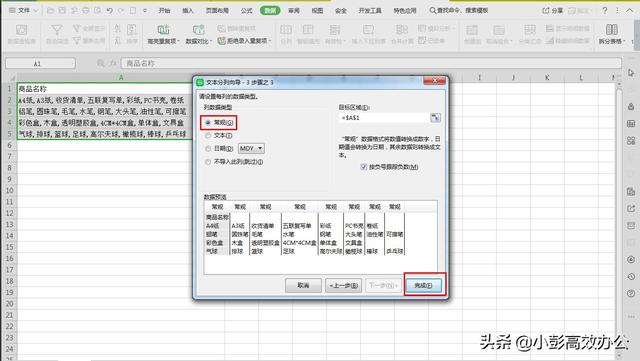
第5步:返回工作表,所选单元格区域将分列显示,对各列调整合适的列宽即可,如下图所示。
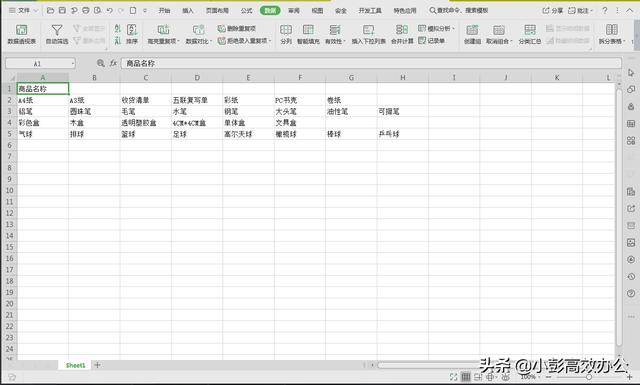
免责声明:本文仅代表文章作者的个人观点,与本站无关。其原创性、真实性以及文中陈述文字和内容未经本站证实,对本文以及其中全部或者部分内容文字的真实性、完整性和原创性本站不作任何保证或承诺,请读者仅作参考,并自行核实相关内容。文章投诉邮箱:anhduc.ph@yahoo.com






